
Главная страница Случайная страница
Разделы сайта
АвтомобилиАстрономияБиологияГеографияДом и садДругие языкиДругоеИнформатикаИсторияКультураЛитератураЛогикаМатематикаМедицинаМеталлургияМеханикаОбразованиеОхрана трудаПедагогикаПолитикаПравоПсихологияРелигияРиторикаСоциологияСпортСтроительствоТехнологияТуризмФизикаФилософияФинансыХимияЧерчениеЭкологияЭкономикаЭлектроника
Сравнение файлов
|
|
Режим сравнения файлов дает возможность пользователю сравнить два любых файла. Для сравнения файлов необходимо выбрать пункт главного меню Файл – Сравнить файлы. На экран будет выдан диалог для выбора сравниваемых файлов.
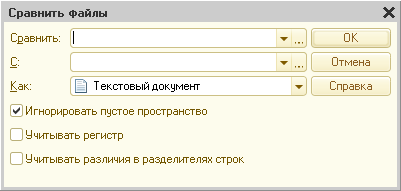
Рис. 149. Диалог выбора файлов для сравнения
В полях Сравнить и С необходимо указать имена сравниваемых файлов. Их можно ввести вручную, выбрать из выпадающего списка или нажатием кнопки Выбрать вызвать стандартный диалог открытия файла и выбрать файл в этом диалоге. В поле Тип файлов диалога можно указать любой тип исходного файла.
В поле Как указывается вид сравнения файлов. Текстовый и табличный документы сравниваются. Допускается двоичное сравнение. В этом случае результатом сравнения будет сообщение о совпадении или различии файлов.
Если в полях Сравнить и С указаны файлы различных типов, то выбранные файлы при сравнении будут приводиться к виду, указанному в поле Как. Затем выполнится сравнение, и на экран будет выведена информация о его результатах.
Если установлен флажок Учитывать различия в разделителях строк, то при сравнении будут учитываться символы, используемые в качестве разделителей строк.
Для начала сравнения нажмите кнопку ОK.
Если выбран вид сравнения Текстовый документ, то выбранные файлы будут интерпретироваться при сравнении как текстовые, несмотря на то, что в полях Сравнить и С могут быть выбраны нетекстовые (по расширению) файлы. Если указанные файлы или один из них не могут быть интерпретированы как текстовые, то производится двоичное сравнение.
|
|
